Dalam era teknologi moden, multimedia telah menjadi rakan kongsi kami dalam tugas yang kami capai hari demi hari. Memainkan rancangan kegemaran anda sambil menonton TV. Mendengar senarai main muzik dan podcast anda semasa memandu ke destinasi anda. Media telah memberi kesan apabila kita terus mencapai zaman baharu ini.
Walau bagaimanapun, sebagai seseorang yang konsisten menggunakan hobi rekreasi jenis ini, seseorang itu harus sedar bahawa kita perlu memilih format yang sesuai pada peranti, sistem pengendalian dan sasaran platform kita. Contohnya, jika anda seorang yang gemar mendengar fail audio yang berbeza, anda mungkin menghadapi pelbagai ralat. Jika anda menggunakan WMA yang tidak serasi dengan kebanyakan peranti dan pemain media, anda boleh pertimbangkan menukar WMA kepada MP3. MP3 ialah pilihan ideal sekarang bagi ramai pengguna profesional. Ketahui sebabnya dengan maklumat yang diberikan di bawah.
Bahagian 1. Gambaran Keseluruhan Bermaklumat WMA dan MP3
Berikut ialah gambaran keseluruhan bermaklumat tentang tujuan kedua-dua format.
WMA
WMA adalah singkatan untuk Windows Media Audio yang dibangunkan dan dikeluarkan oleh Microsoft bersama-sama dengan Windows Media Player mereka. Format fail audio ini juga memampatkan saiz fail.
MP3
MP3 atau MPEG-1 atau 2 Pemain Audio 3 ialah format fail audio biasa. Kebanyakan pemain media audio menyokong bekas fail ini. Ia adalah mampatan lossy yang bersifat kecil. Secara ketara, ia mengurangkan saiz fail tetapi tidak menjejaskan kualiti.
Bahagian 2. Cara Menukar WMA kepada MP3 Menggunakan Alat Luar Talian Kelajuan Pantas
1. AVAide Video Converter
Alat ini sangat popular di seluruh komuniti digital. Penukar Video AVAide adalah alat yang sangat sesuai dengan keperluan anda. Dengan bantuan aplikasi ini, anda boleh dengan cepat menukar WMA kepada MP3 dengan keluaran berkualiti tinggi yang terjamin. Ini telah dipercayai oleh pengguna yang berbeza termasuk pengguna biasa dan profesional. Ciri-ciri utama alat ini benar-benar akan memukau anda.
- Pelbagai format untuk fail audio dan video.
- 30X teknologi pecutan canggih.
- Penukaran kumpulan.
- Disokong oleh Mac, Linux dan Windows.
- Kotak alat media untuk mencipta kolaj video, GIF, 3D dan merobek DVD.
Langkah 1Memuat turun perisian
Mula-mula, cari dan buka tapak web rasmi alat pada penyemak imbas web peranti anda. Cari butang muat turun dan ikuti dengan memasangnya dengan segera.
Langkah 2Memindahkan fail tempatan
Selepas itu, dengan mengklik pada Menambah fail butang anda boleh memilih fail tempatan yang anda ingin tukar atau hanya seretnya pada panel penukaran antara muka. Tambahkan setiap fail atau muat naik dalam kumpulan.
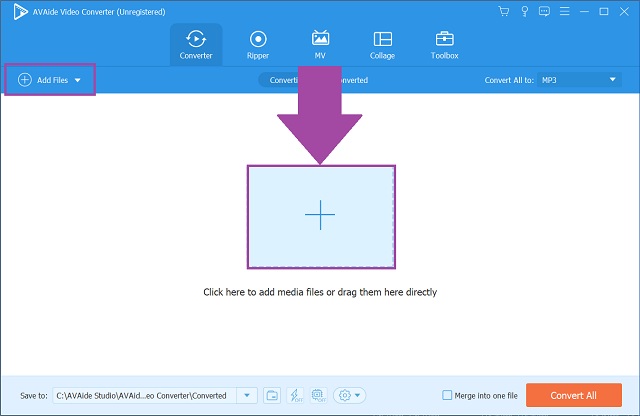
Langkah 3Memilih format MP3
Kemudian, pada pilihan pada bar menu, cari Audio butang dan klik padanya. Selepas mengkliknya, format audio yang disenaraikan pada panel akan muncul secara automatik. Klik pada MP3 butang sebagai output pilihan anda.
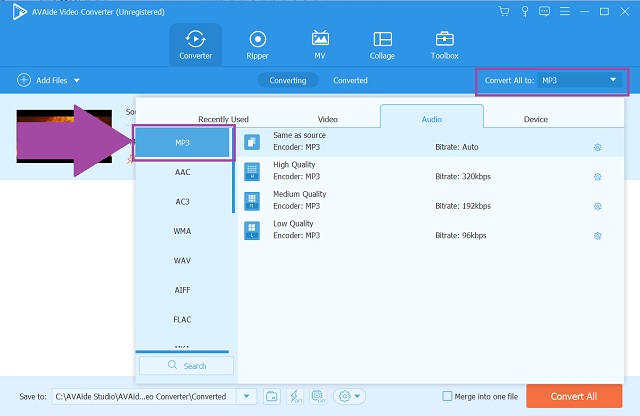
Langkah 4Memulakan prosedur
Klik pada Tukar Semua butang untuk memulakan prosedur mudah. Dengan hanya beberapa minit, tugas anda akan selesai dengan mudah.
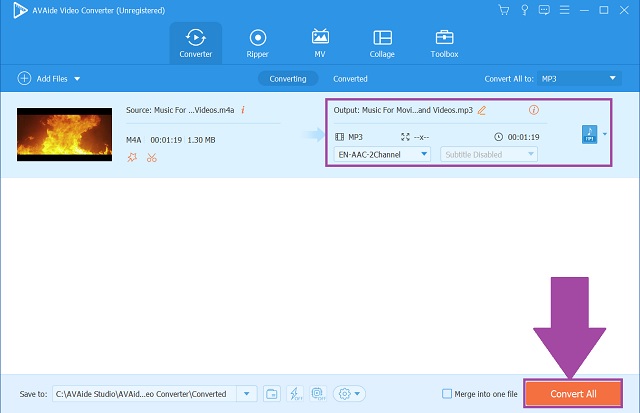
Langkah 5Menyelesaikan proses
Akhir sekali, anda boleh menyemak fail anda yang ditukar dengan mencarinya pada pemegang fail setempat mereka.
- Boleh dimuat turun pada Linux, Mac dan Windows.
- Senarai besar format video dan audio.
- Penukaran pantas.
- Menyokong penukaran kelompok.
- Dibuat dengan pengeditan tambahan dan mempertingkatkan kotak alat.
- Versi percubaan percuma mempunyai tempoh masa yang terhad.
2. iTunes
iTunes telah menjadi salah satu pemain media paling popular untuk kebanyakan peranti OS. Adakah anda tahu bahawa alat ini mempunyai ciri penukaran tersembunyi? Saya rasa anda tidak. Perisian percuma ini boleh menukar WMA kepada MP3 sepenuhnya pada Mac! Anda tidak perlu memuat turun sebarang alat termasuk pihak ketiga, kerana ia adalah perisian percuma lalai untuk Mac dan boleh dimuat turun pada Linux dan Microsoft. Lebih baik untuk mengetahui secara langsung dengan melakukan langkah-langkah pantas ini.
Langkah 1Untuk mengakses iTunes pada peranti anda, cuma buka alat diikuti dengan mengklik butang Fail butang pada bar menu. Kemudian, klik pada Tukar butang sebagai alat anda untuk digunakan.
Langkah 2Dengan paparan format audio yang tersedia, klik butang Pengekod MP3 butang. Akhir sekali, mulakan penukaran format.
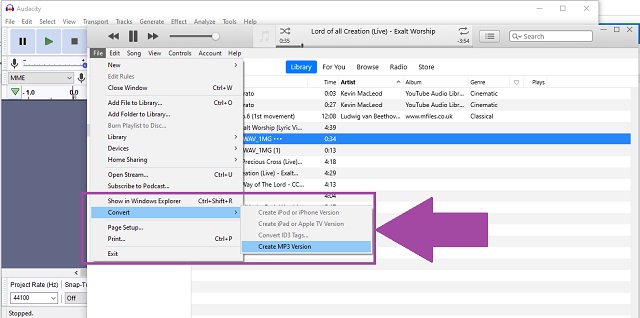
3. Keberanian
Satu lagi perisian percuma yang boleh membantu kami tentang cara untuk menukar WMA kepada MP3 ialah Audacity tanpa henti. Alat ini mendapat maklum balas positif berbeza daripada netizen. Selain itu, ia berfungsi dengan baik dalam mengedit dan meningkatkan output media yang berbeza. Percaya atau tidak, ini hampir semua alat. Cuba ini dengan mengikuti langkah mudah yang diberikan.
Langkah 1Pertama, muat turun alat dan pasang pada peranti anda. Terletak pada bar menu, klik pada Fail butang. Selepas itu, cari Eksport butang dan klik padanya dengan segera.
Langkah 2Pilih format yang betul daripada senarai format dan klik butang Eksport sebagai MP3 butang sebagai output yang anda jangkakan.
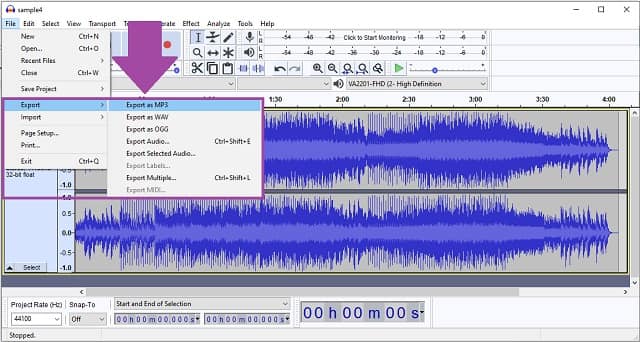
Bahagian 3. Kaedah berasaskan Web tentang Cara Menukar WMA kepada MP3
1. AVAide Penukar Video Percuma
Tetapi jika anda teragak-agak menggunakan perisian atau perisian percuma, gunakan alat dalam talian sebaliknya. Lawati dan gunakan AVAide Penukar Video Percuma di web anda! Tukar WMA kepada MP3 secara percuma dengan mengeluarkan ciri utama yang berkuasa alat berasaskan web ini. Alami kemungkinan tanpa had tentang cara alat ini boleh membantu anda secara langsung. Selain itu, jangan sekali-kali meminta maaf kerana tidak mempunyai pengetahuan terdahulu. Tidak kira prosedur jika anda pengguna biasa dan kali pertama. Jangan buang masa, cuba sekarang.
Langkah 1Lawatan laman web
Untuk bermula, sambungkan di Internet anda dan buka apl berasaskan web pada penyemak imbas lalai anda.
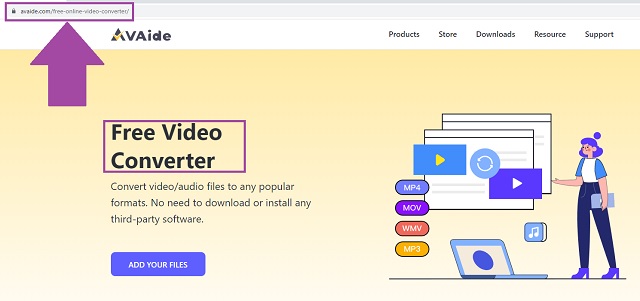
Langkah 2Pemilihan fail
Langkah seterusnya ialah mengimport fail lama anda dengan mengklik butang TAMBAH FAIL ANDA butang. Alat ini berfungsi paling baik apabila anda memuat naik fail anda untuk penukaran kumpulan secara serentak.
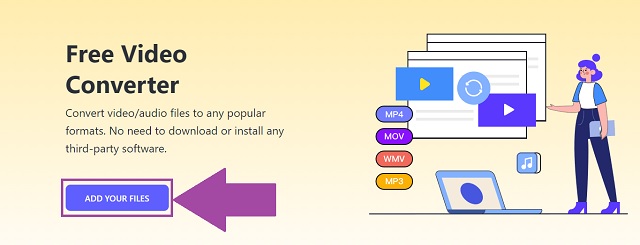
Langkah 3Pengubahsuaian format
Untuk mengubah suai format semasa, klik butang ikon audio. Setelah diklik, bekas fail audio akan muncul. Klik pada MP3 butang sebagai format produk anda.
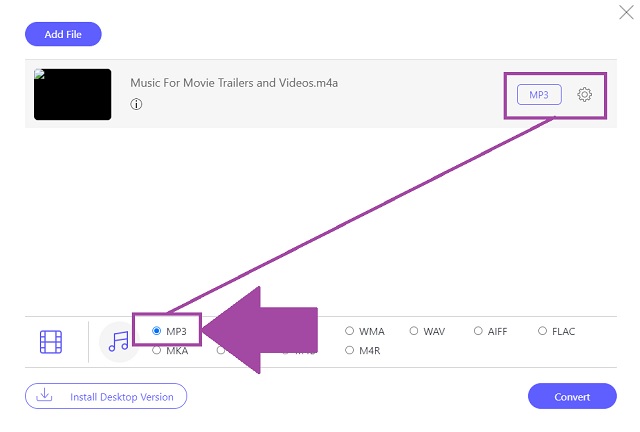
Langkah 4Mulakan penukaran
Selepas itu, anda boleh mula menukar fail anda dengan mengklik butang Tukar butang.
Langkah 5Proses selesai
Akhir sekali, dengan mengklik ikon folder terletak pada setiap fail yang telah lengkap, anda akan dapat melihat dengan serta-merta lokasi fail terletak anda.
- Ia adalah proses yang pantas.
- Lebih daripada 300+ format.
- Antara muka yang komprehensif.
- Penukaran kumpulan.
- berasaskan web.
- Alat berasaskan Internet.
2. FreeConvert
Cara lain untuk menukar WMA kepada MP3 dalam talian adalah dengan bantuan FreeConvert. Tidak dapat dinafikan bahawa alat ini telah melakukan kerja yang hebat apabila ia datang untuk menghasilkan output yang berkualiti. Tidak perlu dikatakan, ia mudah digunakan. Tiada prosedur kerumitan yang terlibat.
Langkah 1Cari untuk Penukar AUDIO butang pada halaman web rasmi. Pilih output audio anda, klik pada MP3 butang.
Langkah 2Dengan hanya mengklik pada Pilih Fail butang, anda boleh mengimport fail tempatan anda pada antara muka.
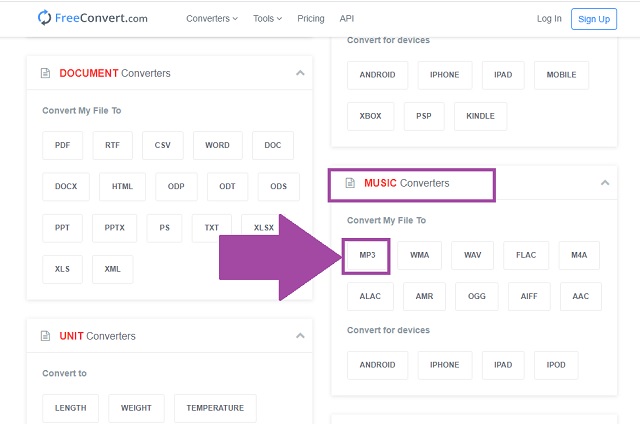
- Panel penukaran tanpa iklan.
- Format popular tersedia.
- Fail tidak boleh melebihi 1 GB.
- program berasaskan Internet.
3. CloudConvert
Terakhir dalam senarai kami sebagai salah satu penukar WMA kepada MP3 terbaik yang memenuhi permintaan kami ialah CloudConvert. Cuba bayangkan bagaimana berjuta-juta pengguna siber melawat alat ini untuk perkhidmatan yang berkesan dalam menukar fail kami. Ia membolehkan kami mengalami antara muka yang intuitif, Selain itu, ia juga boleh menukar video, eBook dan dokumentasi. Walau bagaimanapun, ia mempunyai Antara Muka Pengaturcaraan Aplikasi yang tidak jelas dan ralat semasa penukaran terutamanya pada fail bersaiz besar.
Langkah 1Lawati alat di web anda. Setelah mendarat, lawati alat diikuti dengan mengklik Pilih fail butang untuk menambah fail anda.
Langkah 2Selepas itu, cari bekas audio pada Tukar kepada panel. Lihat mereka dengan mengklik anak panah ke bawah ikon. Kemudian, mulakan penukaran fail dengan mengklik butang Tukar butang.
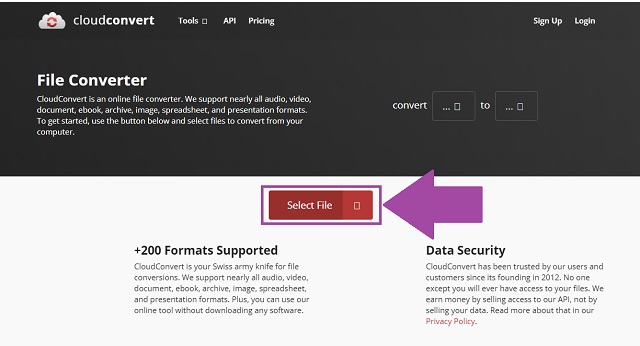
Bahagian 4. Perbandingan WMA kepada Penukar MP3
Mari bandingkan kedua-dua format audio daripada parameter perbandingan berikut yang diberikan di bawah.
| Parameter | WMA | MP3 |
| Pengekod | Dibangunkan oleh Microsoft Memampatkan data Kadar bit yang lebih baik | Data dimampatkan Menghasilkan bunyi berkualiti tinggi |
| Keserasian | Hanya beberapa multimedia menyokong format audio WMA Kurang dalam peranti OS lain | Disokong oleh hampir semua multimedia, sistem pengendalian dan peranti |
| Bunyi | Bunyi yang lebih baik | Tidak berkualiti berbanding dengan WMA |
| Hak milik | Bersifat proprietari | Bukan format audio proprietari |
| Saiz fail | Kira-kira 20.8 MB | Kira-kira 12.1 MB |
Bahagian 5. Soalan Lazim WMA dan MP3
Adakah MP3 sama dengan WMA?
Kedua-dua format audio adalah berkualiti tinggi. Juga, ia mendapat populariti berbanding dengan format lain. Walau bagaimanapun, MP3 tidak dapat dinafikan paling serasi antara mereka. Bagaimana untuk menukar WMA kepada MP3 pada Mac dan Windows dibuat mudah dengan menggunakan Penukar Video AVAide.
Adakah Android menyokong WMA?
Malangnya, fail jenis audio ini tidak boleh dimainkan dalam banyak peranti seperti telefon selular Android.
Apakah faedah yang boleh saya perolehi daripada MP3?
Kelebihan utama MP3 ialah saiz failnya yang kecil, keserasian dan kualitinya.
Penukar yang disebutkan di atas menawarkan ciri tersendiri mereka kepada semua pengguna kandungan audio. Antara 6 alat yang disenaraikan, Penukar Video AVAide mengatasi keunikan yang lain. Ia merupakan penyelesaian menyeluruh dan cara terpantas untuk menukar WMA kepada MP3. Pertimbangkan untuk menggunakannya dan temui betapa hebatnya ia berfungsi!
Kotak alat video lengkap anda yang menyokong 350+ format untuk penukaran dalam kualiti tanpa kerugian.
Tukar kepada MP3
- Tukar MP4 kepada MP3
- Tukar MOV kepada MP3
- Tukar AVI kepada MP3
- Tukar WMV kepada MP3
- Tukar AAC kepada MP3
- Tukar FLV kepada MP3
- Tukar CAF kepada MP3
- Tukar AMR kepada MP3
- Tukar OGG kepada MP3
- Tukar MKV kepada MP3
- Tukar FLAC kepada MP3
- Tukar AIFF kepada MP3
- Tukar APE kepada MP3
- Tukar M4V kepada MP3
- Tukar VOB kepada MP3
- Tukar MPEG kepada MP3
- Tukar MTS/M2TS kepada MP3
- Tukar SWF kepada MP3
- Tukar DivX kepada MP3
- Tukar AC3 kepada MP3
- Tukar WAV kepada MP3
- Tukar WebM kepada MP3
- Tukar WMA kepada MP3



 Muat Turun Selamat
Muat Turun Selamat


